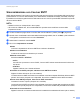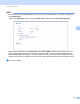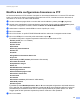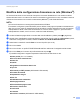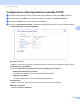Network User's Guide
Table Of Contents
- Guida dell'utente in rete
- Sommario
- 1 Introduzione
- 2 Modifica delle impostazioni di rete
- 3 Configurazione della macchina per una rete wireless (ADS-2800W / ADS-3600W)
- Panoramica
- Verifica dell'ambiente di rete
- Configurazione
- Configurazione in modalità Ad-hoc
- Configurazione della macchina per una rete wireless tramite l'impostazione guidata del pannello di controllo della macchina
- Uso di Wi-Fi Direct®
- Scansioni dal dispositivo mobile tramite Wi-Fi Direct®
- Configurazione della rete Wi-Fi Direct®
- Panoramica della configurazione di rete Wi-Fi Direct®
- Configurazione della rete Wi-Fi Direct® con metodo rapido
- Configurazione della rete Wi-Fi Direct® con metodo rapido di Wi-Fi Protected Setup™ (WPS)
- Configurazione della rete Wi-Fi Direct® con metodo PIN
- Configurazione della rete Wi-Fi Direct® con metodo PIN di Wi-Fi Protected Setup™ (WPS)
- Configurazione manuale della rete Wi-Fi Direct®
- 4 Gestione pagina Web
- Panoramica
- Configurazione delle impostazioni della macchina
- Impostazione di una password di accesso
- Uso dell'autenticazione LDAP
- Limitazione degli utenti
- Sincronizzazione con il server SNTP
- Modifica della configurazione Scansione su FTP
- Modifica della configurazione Scansione su SFTP
- Modifica della configurazione Scansione su rete (Windows®)
- Modifica della configurazione Scansione su SharePoint (Windows®)
- Configurazione delle impostazioni avanzate TCP/IP
- Importazione/esportazione della rubrica (ADS-2800W / ADS-3600W)
- 5 Scansione su server e-mail (ADS-2800W / ADS-3600W)
- 6 Funzioni di protezione
- Panoramica
- Invio di e-mail in sicurezza (ADS-2800W / ADS-3600W)
- Impostazioni di sicurezza per SFTP
- Gestione di più certificati
- Gestione sicura della macchina in rete tramite IPsec
- Introduzione a IPsec
- Configurazione di IPsec tramite la Gestione pagina Web
- Configurazione di un modello di indirizzo IPsec tramite la Gestione pagina Web
- Configurazione di un modello IPsec tramite la Gestione pagina Web
- Impostazioni IKEv1 per un modello IPsec
- Impostazioni IKEv2 per un modello IPsec
- Impostazioni manuali per un modello IPsec
- Limitazione delle funzioni di scansione da dispositivi esterni
- Blocco funzioni sicurezza 3.0 (ADS-2800W / ADS-3600W)
- Aggiornamento firmware
- 7 Risoluzione dei problemi
- 8 Impostazioni di rete aggiuntive (Windows®)
- A Appendice
- B Indice
Gestione pagina Web
54
4
Modifica della configurazione Scansione su SharePoint
(Windows
®
) 4
SharePoint 4
Questa configurazione consente di eseguire scansioni di documenti direttamente su un server SharePoint
quando è necessario condividere il documento scansionato. Per una maggiore comodità, è possibile
configurare diversi profili per salvare le proprie scansioni preferite su delle destinazioni SharePoint. Per
ulteriori informazioni sulla scansione su SharePoint, consultare la sezione Scansione di documenti su
SharePoint nella Guida dell'utente.
NOTA
La funzione Scansione su SharePoint supporta l'autenticazione NTLMv2.
È necessario configurare il protocollo SNTP (server dell'ora di rete) oppure impostare correttamente la
data, l'ora e il fuso orario per l'autenticazione nel pannello di controllo della macchina (per informazioni
sull'impostazione SNTP, vedere Sincronizzazione con il server SNTP a pagina 47; per informazioni
sull'impostazione di data, ora e fuso orario, vedere la Guida dell'utente).
1 Avviare la Gestione pagina Web e accedere alla macchina Brother (vedere punto 1 a pagina 39).
2 Quando viene visualizzata la schermata Gestione pagina Web, fare clic sulla scheda Scansione, quindi,
sulla barra di navigazione a sinistra, selezionare Scans. to FTP/SFTP/Rete/SharePoint.
3 Selezionare la casella di controllo SharePoint nei numeri di profilo (da 1 a 25).
4 Fare clic su Invia.
5 Fare clic su Scans. su profilo FTP/SFTP/Rete/SharePoint nella barra di navigazione sulla sinistra.
6 Fare clic su SharePoint per il numero del profilo selezionato al punto 3.
È possibile configurare le seguenti impostazioni della funzione Scansione su SharePoint.
Nome profilo (fino a 15 caratteri)
Indirizzo sito SharePoint
SSL/TLS
NOTA
SSL/TLS viene visualizzato solo quando si seleziona HTTPS in Indirizzo sito SharePoint.
Nome file
Qualità
Regolazione rilevamento Auto Color
Tipo file
Password per PDF protetto (ADS-2400N / ADS-3000N)
Formato documento
Impostazioni margini